1. 如何保存结果
首先添加查看结果树,然后再上方填写要保存的文件所在路径。

这个文件最好是不要存在啦,如果你懒得删除这个文件然后又点击了运行,你可以点击 overwrite 重写这个文件,也可以点击Append来将之后的结果附加到这个文件中。
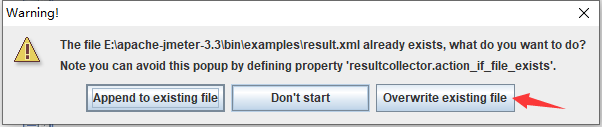
然后最主要的来啦,点击右侧的 Configure ,像我这样选择以下这两项之后点击 Done :
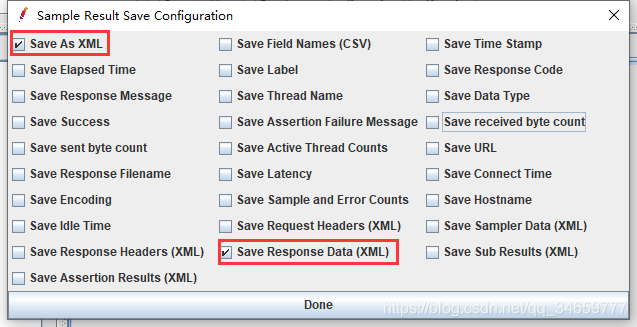
然后在点击运行,完成后查看刚刚那个文件,就是这个样子的了:

是不是很简单明了啊,下面来介绍 Configure 中参数的含义
2. 参数介绍
◆ As XML:保存为xml格式
◆ Elapsed Time: 请求的消耗时间,从请求发送到接收完毕全程耗时。(经常用)
◆ Response message:默认值:ok
◆ Success:成功标识,true/false
◆ Sent Byte Count:发送数据量的总和
◆ Response Filename:
responseFile class,响应数据文件的类。值是java lang string
◆ Encoding:编码格式
◆ Idle Time:空闲时间,闲置时间。
◆ Response Headers:响应头
◆ Assertion Result:断言的结果
◆ Field Names(CSV):字段名,只在csv文件中有效
◆ Label:线程组名称
◆ Thread Name:线程数名称
◆ Assertion Failure Message:断言失败的信息
◆ Active Thread Counts:执行线程的总数
◆ Latency:延迟时间,表示请求发送到刚开始接受响应时间
◆ Sample and Error Counts:请求成功和失败的总数
◆ Request header:请求头
◆ Response Data:响应信息
◆ Time Stamp:时间戳
◆ Response Code:服务器响应码,200表示成功
◆ Data Type:数据类型
◆ Received Byte Count:接收数据量的总和
◆ URL:链接信息
◆ Connect Time:请求建立连接的时间
◆ Hostname:保存主机名
◆ Sampler Data:请求信息,会打印请求方法(get/post)和cookie
◆ Sub Results:子结果
其他JMeter的使用教程在我的另一篇博客中做了整合,传送门:
https://blog.csdn.net/qq_34659777/article/details/85765309